为什么需要进行单向文件同步?
• 单向文件同步概述
文件同步分为单向文件同步和双向文件同步。单向文件同步是指只能往一个方向同步更改的文件和文件夹。
在单向文件同步过程中,您需要选择两个位置,一个位置是源目录,另一个位置是目标目录。例如,如果您更改源目录中的文件,则可以将其同步到目标目录。但是,如果您更改目标目录中的文件,则无法将更改后的文件从目标目录同步到源目录。
• 设置单向文件同步的原因
无论在我们的生活还是工作中,计算机都是必不可少的工具。而且我们会经常使用它。例如,在工作团队中,我们可以通过计算机创建一个共享文件夹,并使用它在Windows Server之间同步文件,以便我们所有人都可以看到公共文件和文件夹。并且该文件夹需要始终保持较新。只有这样,每个用户才能及时看到较新文件并运行良好。
要使文件保持较新状态,您可以选择同步文件。此操作可以满足您的需求,并且不会影响工作效率。
如何在Windows 7/8/10中设置单向文件同步?
现在,我们应该讨论如何在Windows中设置单向文件同步。以下是详细步骤:
1. 访问同步中心。您可以导航至开始菜单 > 控制面板> 同步中心,以打开同步中心的主页。
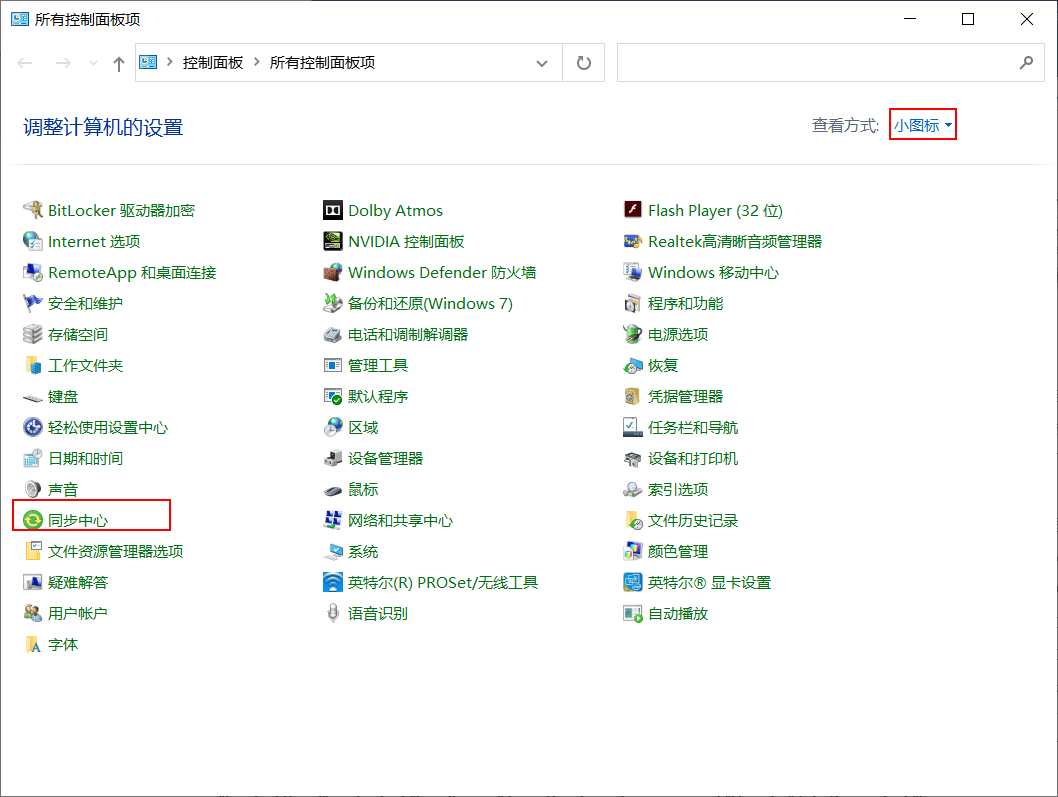
2. 启用脱机文件并激活它。您可以单击管理脱机文件并启用脱机文件,然后重新启动计算机以激活脱机文件。如果不重新启动计算机,则无法激活脱机文件并使用此功能。
3. 同步脱机文件。随后, 您可以转到“ 计算机和网络位置”,然后右键单击映射的网络驱动器(比如 R:驱动器),然后选择“ 始终脱机可用”。 如果只想同步指定的脱机文件,则可以在映射的网络驱动器中选择文件或文件夹,然后右键单击它或选择“始终可用的脱机”选项。
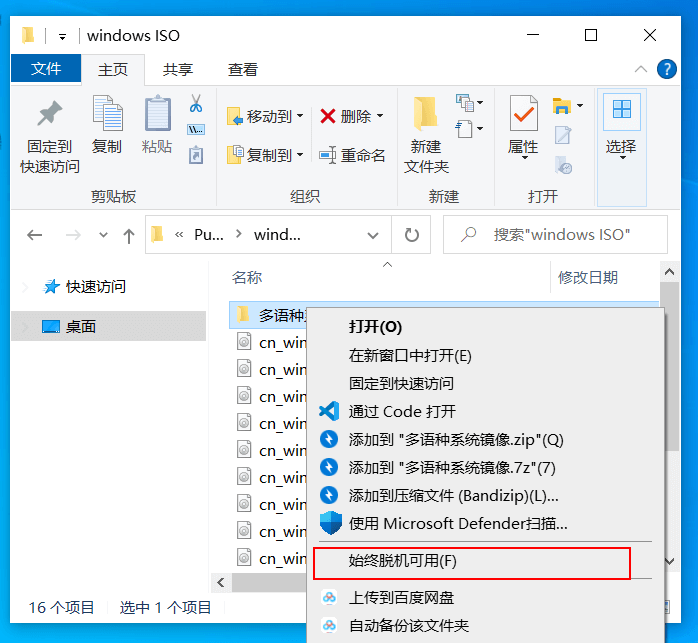
4. 检查您的脱机文件。您可以打开同步中心,然后在以下窗口中单击查看您的脱机文件。或者,您可以通过“ 脱机文件”文件夹访问脱机文件。
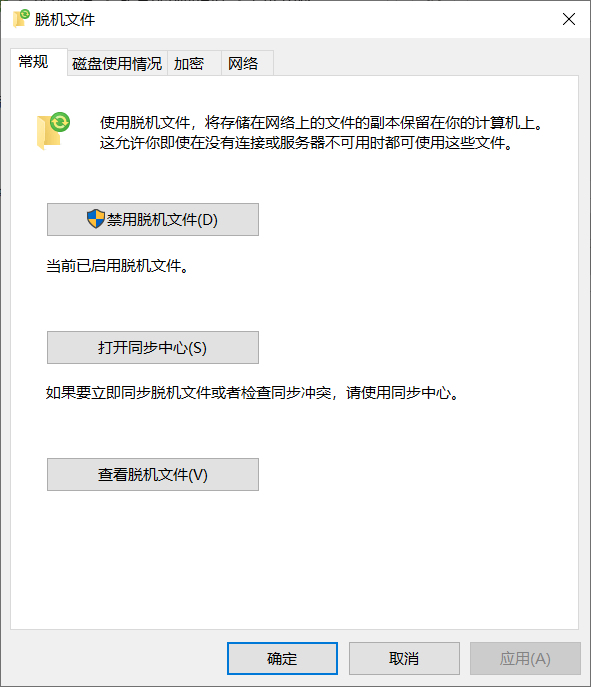
同步中心非常有用,尤其是当您要在网络和计算机之间同步脱机文件时。但是它仍然有一些限制。脱机文件需要始终可脱机使用。如果不是,则无法同步。除此之外,同步中心只能在网络和计算机之间同步文件。如果要与其他存储设备同步文件,则同步中心将无法正常工作。
因此,建议你试试好用的文件同步软件 - 傲梅轻松备份。
在Windows 7/8/10中实现单向文件同步的高级方法
1. 点击下方按钮下载傲梅轻松备份,安装并运行它。在主界面中,单击“同步”,然后单击鼠标右键以选择“基本同步”。

2.单击添加文件夹;您会看到一个弹出窗口,选择要同步的目录。
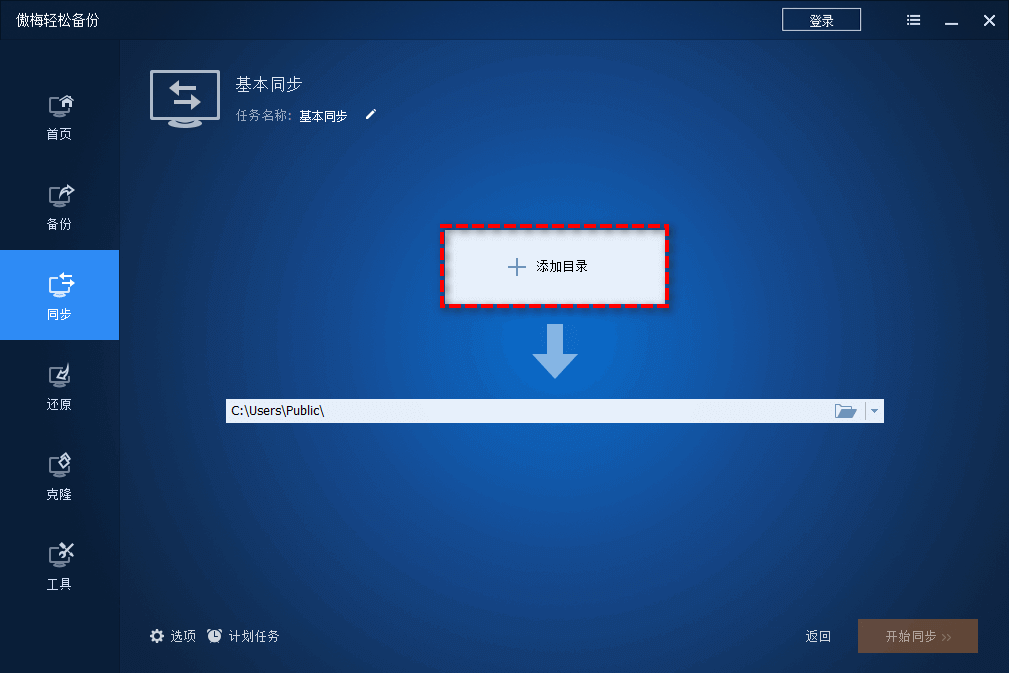
3. 选择目标路径,可以U盘,也可以是同步到共享/NAS
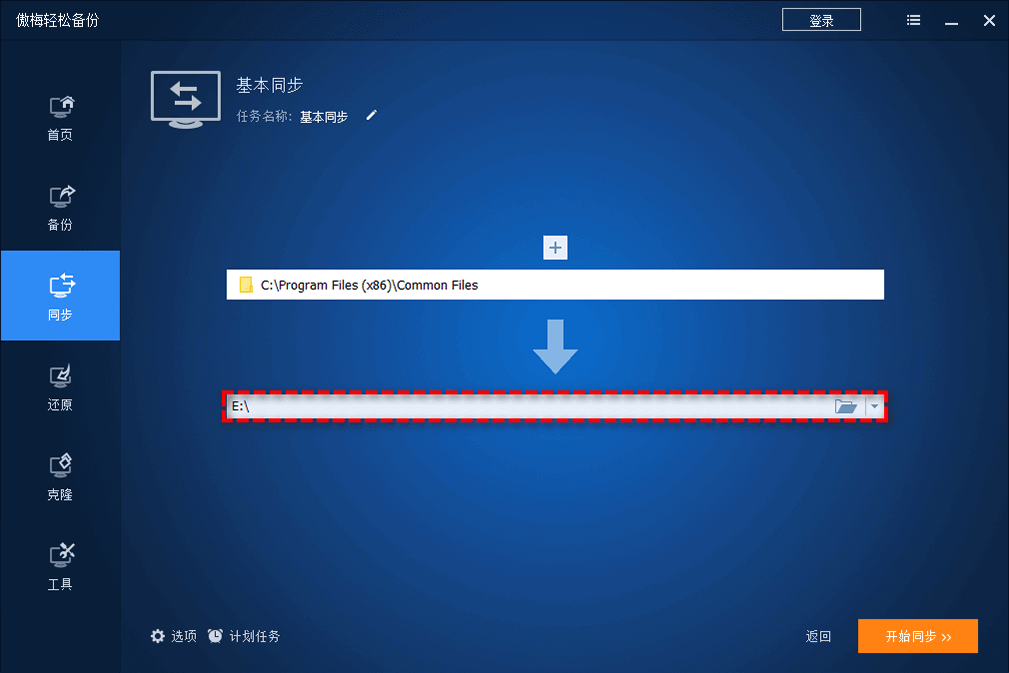
4. 单击计划以设置每天,每周或每月的同步模式。
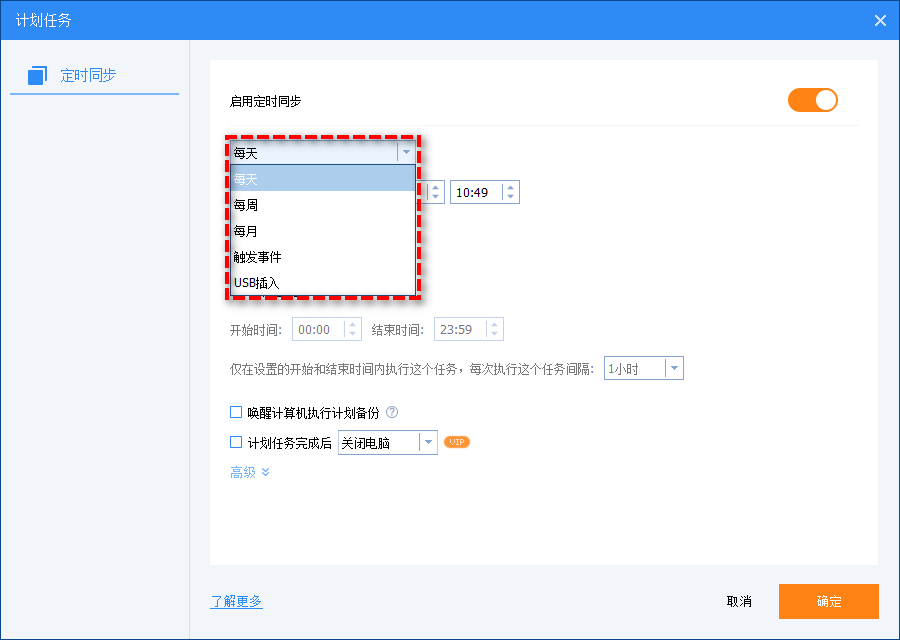
5. 单击开始同步以立即或下一个计划时间运行任务。
温馨提示:
- 在计划任务->高级中,默认情况下将选中选项下次系统启动时执行错过的同步。
- 使用“ 过滤器设置”选项,可以在同步过程中包括/排除某些文件
- 您可以编辑任务名称以进行区分。
总结
总之,同步中心和傲梅轻松备份可以同步文件。但是它们是不同的。如果要在网络和计算机之间同步脱机文件,则可以使用同步中心。但是,如果你想要更多高级功能或在各种存储设备之间同步文件,则可以升级到傲梅轻松备份VIP。 除了文件同步功能之外,轻松备份还提供了更多的备份功能,例如系统备份,磁盘备份,文件备份等。
